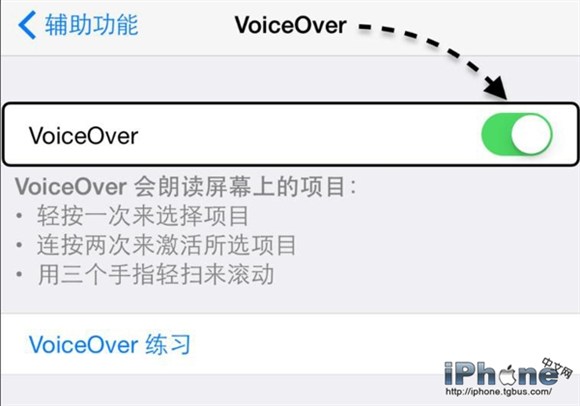iPhone5上的VoiceOver无法关闭怎么办?关闭的具体步骤如下:
方法一:让Siri帮我们关闭VoiceOver
如果你的iPhone 5上打开了Siri语音助手,它就可以接收我们的命令,包括关闭VoiceOver功能。如果您已开启Siri 语音助手,请按住Home 键将其激活。
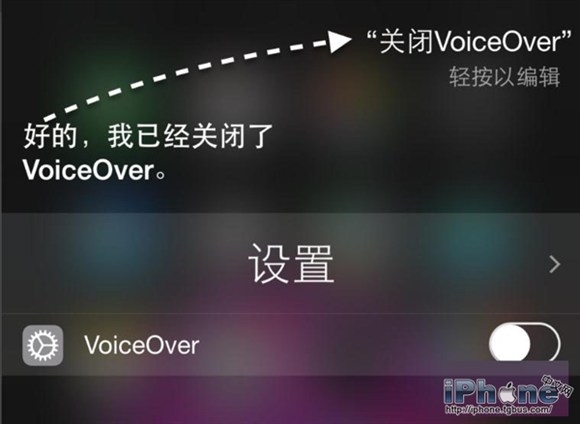
如果Siri已经打开,激活后我们可以告诉“关闭VoiceOver”,这样就可以成功关闭。
如果你不知道如何朗读VoiceOver,可以在百度上搜索并要求Siri 来理解。
方法2:手动关闭VoiceOver
VoiceOver 功能可以在系统中设置。请先点击主屏幕上的“设置”应用程序打开。激活VoiceOver 后,单击一次选择目标,连续单击两次打开该项目。
在设置列表中找到“常规”列。同样,单击一次将其选中,然后单击两次以打开“常规”。如果您需要在设置列表中向上或向下滑动屏幕,只需在屏幕上滑动三个手指即可。

然后请在总列表中找到“辅助功能”栏并点击进入。
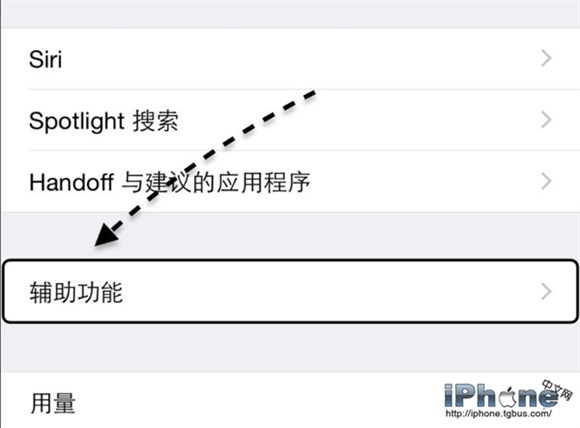
然后在辅助功能中,选择VoiceOver 列并单击进入。
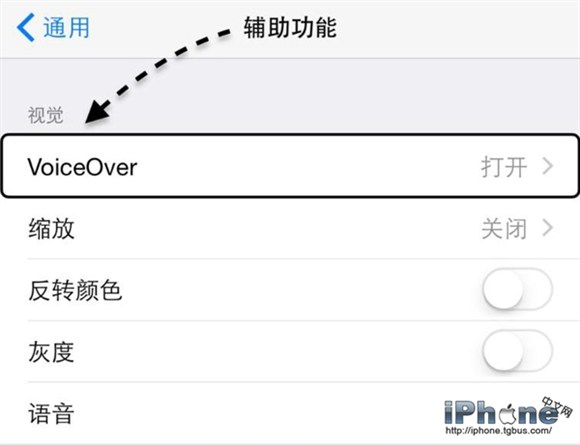
最后,选择VoiceOver 列并连续单击两次将其关闭。